如何在Windows 10上将计算机脱离域?Windows 10脱离域的操作步骤
来源:纯净之家
时间:2024-03-25 12:00:37 378浏览 收藏
想要解除 Windows 10 电脑的域加入状态?本教程将详细介绍步骤。通过访问系统属性并选择“更改设置”,即可找到“计算机名”选项卡。在“计算机名”选项卡中,点击“更改”按钮,并在“工作组”输入框中输入“test”,然后确认即可完成解除域加入操作。
有些小伙伴为了方便自己进行管理,在win10电脑中设置了加域,在后续的一些操作结束后,想要解除电脑加域,可是不知道应该在哪里进行操作,我们需要通过系统属性来进行关闭,本期的win10教程就来分享解决步骤,有需要的用户随时可到本站查看详细的步骤。
win10电脑加域解除方法
1、打开电脑后,右击桌面上的计算机图标,在弹出的选项框中选择属性。
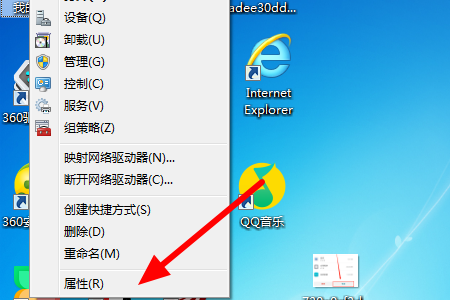
2、进入计算机设置界面后,找到并点击右下角的更改设置选项。
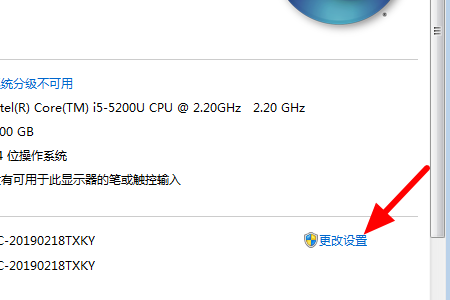
3、在系统属性界面中,点击计算机名选项卡中的更改按钮。
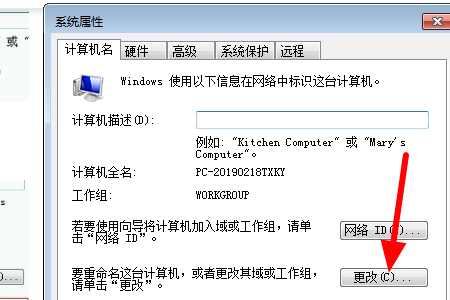
4、接着在弹出的界面中工作组下方的输入框中输入test,然后确定就可以了。
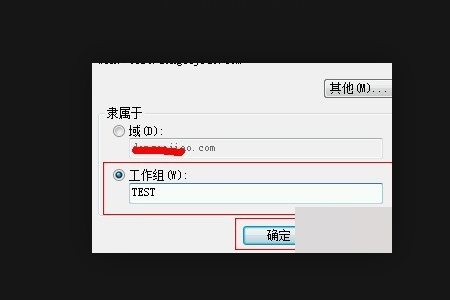
今天关于《如何在Windows 10上将计算机脱离域?Windows 10脱离域的操作步骤》的内容就介绍到这里了,是不是学起来一目了然!想要了解更多关于win10的内容请关注golang学习网公众号!
声明:本文转载于:纯净之家 如有侵犯,请联系study_golang@163.com删除
相关阅读
更多>
-
501 收藏
-
501 收藏
-
501 收藏
-
501 收藏
-
501 收藏
最新阅读
更多>
-
136 收藏
-
405 收藏
-
410 收藏
-
437 收藏
-
376 收藏
-
330 收藏
-
313 收藏
-
117 收藏
-
232 收藏
-
418 收藏
-
240 收藏
-
367 收藏
课程推荐
更多>
-

- 前端进阶之JavaScript设计模式
- 设计模式是开发人员在软件开发过程中面临一般问题时的解决方案,代表了最佳的实践。本课程的主打内容包括JS常见设计模式以及具体应用场景,打造一站式知识长龙服务,适合有JS基础的同学学习。
- 立即学习 543次学习
-

- GO语言核心编程课程
- 本课程采用真实案例,全面具体可落地,从理论到实践,一步一步将GO核心编程技术、编程思想、底层实现融会贯通,使学习者贴近时代脉搏,做IT互联网时代的弄潮儿。
- 立即学习 516次学习
-

- 简单聊聊mysql8与网络通信
- 如有问题加微信:Le-studyg;在课程中,我们将首先介绍MySQL8的新特性,包括性能优化、安全增强、新数据类型等,帮助学生快速熟悉MySQL8的最新功能。接着,我们将深入解析MySQL的网络通信机制,包括协议、连接管理、数据传输等,让
- 立即学习 500次学习
-

- JavaScript正则表达式基础与实战
- 在任何一门编程语言中,正则表达式,都是一项重要的知识,它提供了高效的字符串匹配与捕获机制,可以极大的简化程序设计。
- 立即学习 487次学习
-

- 从零制作响应式网站—Grid布局
- 本系列教程将展示从零制作一个假想的网络科技公司官网,分为导航,轮播,关于我们,成功案例,服务流程,团队介绍,数据部分,公司动态,底部信息等内容区块。网站整体采用CSSGrid布局,支持响应式,有流畅过渡和展现动画。
- 立即学习 485次学习
